Répliquer une base de données avec SAP Data Services Workbench
Dans ce tutoriel vous apprendrez à répliquer des données depuis une base de données source vers une base de données cible.
Pré – requis :
- SGBD base cible : SAP IQ 16.1 SP4.
- SGBD base source : Microsoft SQL Server 2016
- Version SAP Data Integrator : 4.2 SP12 Patch 2.
- Comprendre les principes liés aux bases de données.
- Savoir créer une source de données.
- Avoir installé SAP Data Integrator avec une version adaptés de SAP IPS (Information Platform Service).
- Avoir crée un référentiel local enregistré dans le CMS de l’IPS.
Contexte :
Vous disposez d’une base de données constituée de nombreuses tables, vous souhaitez répliquer le contenu de cette base source vers une base cible. Réaliser celà sous le Designer de SAP Data Integrator serait fastidieux car vous devriez créer autant de modèles de tables qu’il y a de tables cibles.
Résolution :
Nous allons utiliser une autre application SAP Data Integrator que le Designer, avec des fonctionnalités spécialement adapté à notre besoin : le Data Integrator Workbench. Ouvrez cette application puis connectez – vous au CMS de l’IPS :

Vous accédez à la page d’accueil de Workbench, choisissez le « Quick Replication Wizard » qui vous permet d’effectuer une réplication simple :

Entrez un nom de projet de réplication puis cliquez sur « Suivant » :

Indiquez que la source de la réplication est une base de données de type Microsoft SQL Server (1) puis indiquez les informations de connexion (2) : la version du SGBD, le nom de la machine hébergeant la source, le nom de la base de données source et ses informations d’authentification. Évitez d’utiliser une authentification Windows. Enfin réalisez un test de la connexion (3) puis validez en cliquant sur « Suivant » :

Choisissez les tables de la source à répliquer vers la cible puis validez :

La base de données cible dans laquelle les tables source choisies seront répliquées avec leur contenu est une base SAP IQ 16.1 SP4.. Passer directement par une connexion sous Workbench peut poser problème avec les bases IQ, nous allons donc tout d’abord élaborer une source de données vers la base cible à partir de l’ODBC 64 bits. Choisissez « Démarrer et se connecter à une base de données sur une autre machine » puis entrez les informations de connexion à la base cible :
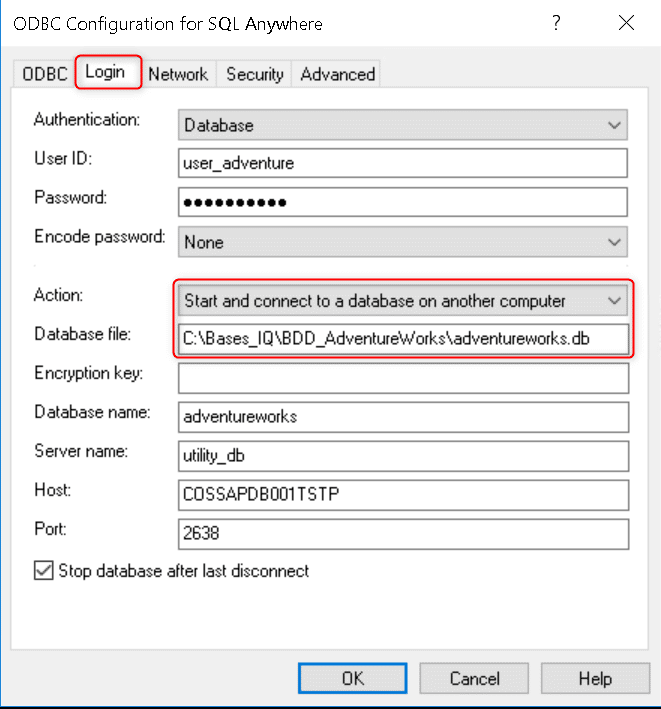
Choisissez le type de SGBD cible (1) puis entrez les informations de connexion à votre source de données, vous devez spécifier que vous utilisez une source de données (2). Enfin testez votre connexion puis validez :
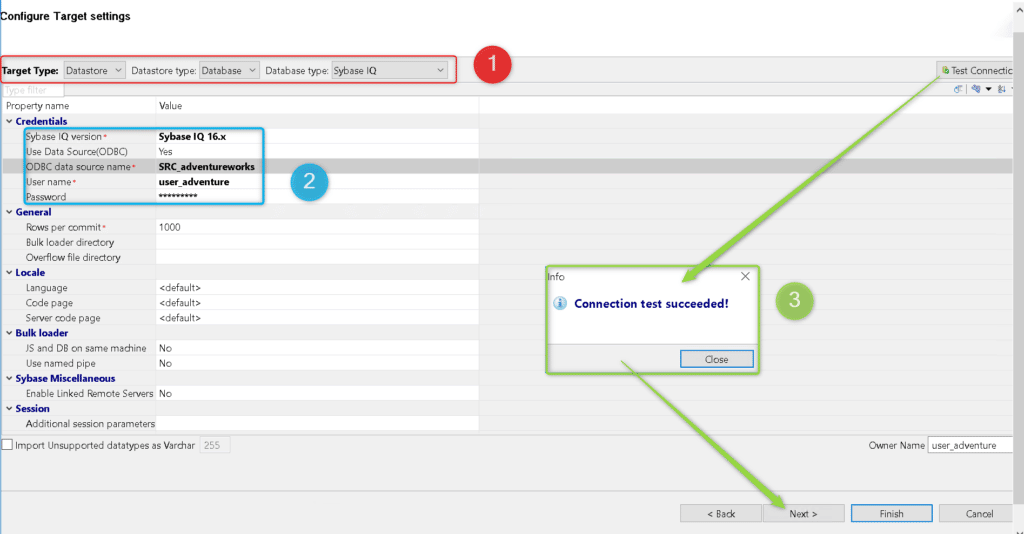
Dans la fenêtre finale vous choisissez à gauche le référentiel local utilisé pour héberger le Job de réplication qui va être construit à partir des informations entrées précédemment, puis sur la droite vous spécifiez le Job Server utilisé pour l’exécution de ce Job de réplication. Validez par « Fin » afin de lancer l’exécution du Job de réplication :
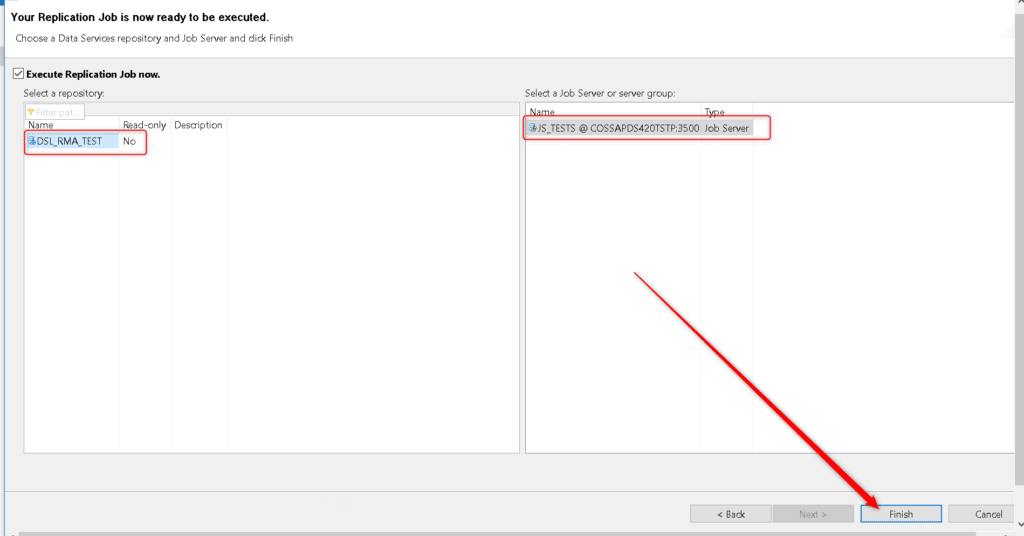
Vous accédez alors à un écran vous permettant de surveiller la création des tables cible sur le modèle de la base source et les statistiques de lignes transférées depuis la source vers la cible :

Connectez – vous maintenant au Designer de SAP Data Integrator et ouvrez le projet de réplication généré, vous pouvez accéder au détail du Job exécutable généré (1) ainsi qu’aux DataStore automatiquement crées pour extraire les données depuis votre source de réplication et les charger dans votre cible :
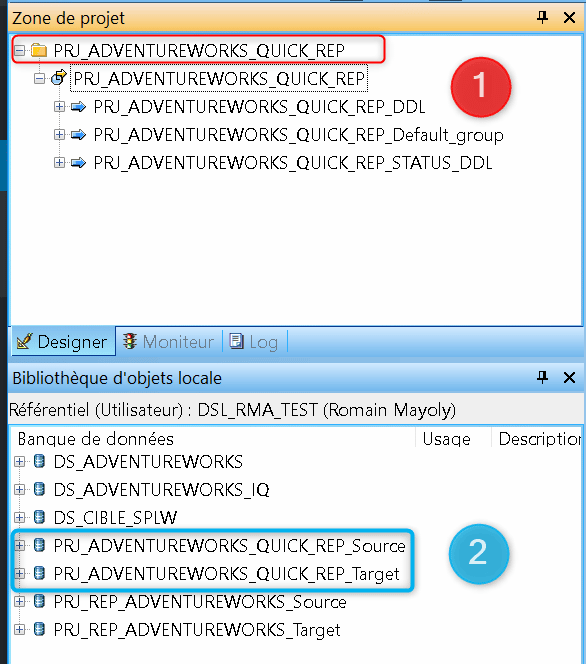
Vous savez maintenant comment générer un Job de réplication d’une base de données source vers une base de données cible en utilisant le Workbench de SAP Data Integrator.
Laisser un commentaire
Il n'y a pas de commentaires pour le moment. Soyez le premier à participer !